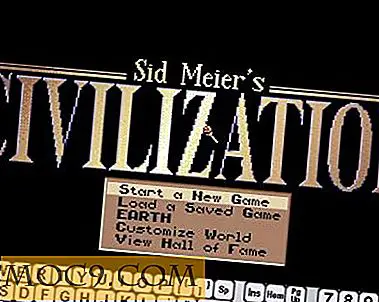IObit टूलबॉक्स - एक विंडोज़ "फिक्सर" जो वास्तव में उपयोग करने योग्य है
हमने उन सभी को देखा है - उन विज्ञापनों को लगभग हर सॉफ्टवेयर वेबसाइट पर जो आपकी रजिस्ट्री को साफ करने या आपके डाउनलोड को तेज़ करने की पेशकश करते हैं। हम में से कई ने उन्हें अनदेखा करना सीखा है। कभी-कभी, हालांकि, आप ऐसे एप्लिकेशन में आते हैं जो वास्तव में जो करता है वह करता है। यह वास्तव में रजिस्ट्री को साफ करता है, और यह वास्तव में आपके सिस्टम की मरम्मत में मदद कर सकता है। ऐसा एक कार्यक्रम IObit टूलबॉक्स है। यह पुरानी नॉर्टन उपयोगिता की याद ताजा एक सामान्य उद्देश्य मरम्मत पैकेज है। यह उपयोगी, पोर्टेबल है, विंडोज के कई संस्करणों पर काम करता है, और इसे ऊपर से ऊपर करने के लिए, यह मुफ़्त है।
नोट : IObit टूलबॉक्स में कई एप्लिकेशन हैं। उनमें से कई छोटे, सरल उपकरण हैं जो एक ही कार्य करते हैं। इस प्रकार, उन लोगों को कम आम, या बस अधिक रोचक टूल के पक्ष में इस समीक्षा में अधिकतर अनदेखा किया जाएगा।
IObit टूलबॉक्स प्राप्त करना
टूलबॉक्स 2.0 का बीटा संस्करण (जिसे यहां वर्णित किया जाएगा) खोजने के लिए आश्चर्यजनक रूप से कठिन है। यहां तक कि आधिकारिक मंच घोषणा पर लिंक 1.0 स्थिर संस्करण को इंगित करते हैं। अब तक, 2.0 के लिए अभी तक का सबसे अच्छा डाउनलोड लिंक TechSpot पर है।
यह एक पोर्टेबल एप्लिकेशन है, इसलिए इंस्टॉलर की बजाय आपको एप्लिकेशन के साथ एक ज़िप फ़ाइल मिल जाएगी। बस ज़िप फ़ाइल को सामान्य रूप से निकालें और शुरू करने के लिए Toolbox.exe चलाएं।

सफाई विकल्प
रजिस्ट्री क्लीनर सरल और गहन है, लेकिन इसकी त्रुटियों के बिना नहीं। उदाहरण के लिए, नीचे दिए गए स्क्रीनशॉट में, आप देख सकते हैं कि टूलबॉक्स उस जोखिम के स्तर को जोखिम स्तर निर्दिष्ट करता है जो इसे पाता है। यह क्या नहीं कहता है कि जोखिम क्या है। क्या खतरा खुद को उच्च जोखिम है, या इसे हटाने का कार्य है? चूंकि टूलबॉक्स स्वचालित रूप से कार्रवाई के लिए कम-जोखिम वाले आइटमों का चयन करता है, जो बाद वाले को सुझाव देता है। सहायता मेनू पर जाकर कोई उपयोग नहीं था, क्योंकि मेनू आइटम किसी भी संवाद से कनेक्ट नहीं होता है (यह स्थिर और बीटा संस्करण दोनों पर सत्य लगता है)।

आपको नहीं लगता कि IObit अनइंस्टॉलर एक विशेष रूप से उपयोगी ऐप होगा, लेकिन आप आश्चर्यचकित हो सकते हैं। हटाने के लिए कई आइटम चुनने की क्षमता के साथ, आप कई और अधिक उन्नत चालें कर सकते हैं, जैसे चयनित एप्लिकेशन के लिए रजिस्ट्री के अधिकार को रजिस्ट्री खोलने में सक्षम होना। यदि आपके पास कभी भी लिम्बो में फंस गया पैकेज है, काफी स्थापित नहीं है लेकिन काफी हटाया नहीं गया है, तो आप अनइंस्टॉलर से प्यार में पड़ जाएंगे।

प्रदर्शन अनुकूलन विकल्प
मैंने पहले स्मार्ट रैम एप्लिकेशन की कोशिश की। यह टूल कहता है कि यह अनियंत्रित ब्लॉक के लिए आपकी सिस्टम मेमोरी को स्कैन करेगा। अनुकूलन के दो स्तर हैं, स्मार्ट स्कैन और दीप स्कैन । मेरे परीक्षणों पर, स्मार्ट स्कैन ने लगभग 200-300 एमबी मेमोरी मुक्त करने का दावा किया। डीप स्कैन ने कुछ हद तक अलग-अलग काम किया, पहले इस्तेमाल किए गए रैम को 100% भौतिक करने के लिए पहले कुल मिलाकर 500 एमबी छोड़ने से पहले। स्कैन के तुरंत बाद धीमेपन की एक संक्षिप्त अवधि के बाद, मेरी प्रणाली मूल रैम उपयोग के नीचे लगभग एक छिद्र रहने के लिए प्रतिबद्ध थी (जबकि स्मार्ट रैम पृष्ठभूमि में चल रहा है)।

इंटरनेट बूस्टर का उद्देश्य संपूर्ण इंटरनेट गति को बेहतर बनाने के लिए अपने सिस्टम और ब्राउज़र सेटिंग्स को ट्विक करना है। कुछ उपयोगकर्ताओं को दूसरों की तुलना में यह अधिक फायदेमंद लगता है। ओएस और ब्राउज़र के उपयोगकर्ता जो पहले से ही गति के लिए अनुकूलित हैं (जैसे विंडोज 7 और Google क्रोम) इस खंड से थोड़ा लाभ प्राप्त करेंगे।

मरम्मत विकल्प
इस खंड में सबसे उल्लेखनीय उपकरण WinFix है। जब दौड़ते हैं, तो यह देखने के लिए कि क्या कोई कॉन्फ़िगरेशन समस्याएं हल कर सकती हैं, यह आपके विंडोज सेटिंग्स की एक आश्चर्यजनक रूप से व्यापक स्कैन करता है। यह डेस्कटॉप पर वापस एक कंप्यूटर कंप्यूटर डालने के लिए गायब सिस्टम फ़ाइलों को बहाल करने से कुछ भी हो सकता है।

WinFix के साथ अभी तक एकमात्र समस्या का सामना करना पड़ा है कि यह पूरी तरह से विंडोज 7 को अवगत नहीं लगता है। उदाहरण के लिए, विनफिक्स बार-बार मुझे बताता है कि मेरे पास कोई कामकाजी टास्कबार या डेस्कटॉप नहीं है, हालांकि सिस्टम पूरी तरह कार्यात्मक है। हालांकि यह बीटा है, और यह ठीक तरह से बीटा रिलीज के लिए काम करने का इरादा है।
सुरक्षा
दुर्भाग्यवश, इस खंड में उपकरणों के बारे में कुछ कहना नहीं है। सुरक्षा होल स्कैनर मुख्य रूप से आपके सामान्य विंडोज अपडेट उपयोगिता के लिए एक रैपर या फ्रंट एंड प्रतीत होता है। आज तक, स्कैनर ने अभी तक मेरे सिस्टम के लिए एक परिणाम नहीं दिया है, जो पहले से ही माइक्रोसॉफ्ट से ऑटो अपडेट के लिए सेट है।
अगला प्रक्रिया प्रक्रिया प्रबंधक है, जो मौजूदा विंडोज़ टास्क मैनेजर के लिए डिजाइन और कार्यक्षमता में लगभग समान है। ऐसी कुछ स्थितियां भी हैं जिनमें टूलबॉक्स का प्रोसेस मैनेजर वास्तव में अंतर्निहित संस्करण के पीछे है। सेवा फलक में, उदाहरण के लिए, टूलबॉक्स अभी भी सेवाओं की थोक के लिए svchost.exe दिखाता है, जबकि Win7 उचित नाम दिखाता है।
नियंत्रण विकल्प
इस खंड में आपको फ़ाइल और डिस्क प्रबंधन के लिए कुछ उपयोगिताएं मिलेंगी। जो सबसे अधिक खड़ा है वह डिस्क एक्सप्लोरर है, जो आपके ड्राइव को स्कैन कर सकता है और आपको डिस्क उपयोग पर एक रिपोर्ट दे सकता है। आप इसका उपयोग यह देखने के लिए कर सकते हैं कि आपकी डिस्क पर कौन सी फाइलें और फ़ोल्डर्स अधिकतर जगह का उपयोग कर रहे हैं।

नियंत्रण अनुभाग में अन्य उपकरण क्लोन फ़ाइलें स्कैनर, सिस्टम जानकारी, और खाली फ़ोल्डर स्कैनर हैं ।
निष्कर्ष
हालांकि कुछ क्षेत्रों में सुधार के लिए निश्चित रूप से कमरा है, आईओबीटी टूलबॉक्स स्पष्ट रूप से बेहद उपयोगी और अच्छी तरह से डिज़ाइन किया गया सॉफ़्टवेयर सूट है। उपयोगिताओं को आम तौर पर बहुत अच्छी तरह से सोचा जाता है और वास्तव में कई सामान्य प्रशासन और मरम्मत विकल्पों को स्वचालित करने या सुधारने में मदद कर सकता है। मैं, एक के लिए, अगली बार जब मेरे पड़ोसी का कंप्यूटर नीचे चला जाता है, तो वह मेरे साथ ले जाएगा।


![वेब पेज पर किसी भी शब्द को त्वरित रूप से कैसे परिभाषित करें [फ़ायरफ़ॉक्स]](http://moc9.com/img/wikilook-options.jpg)